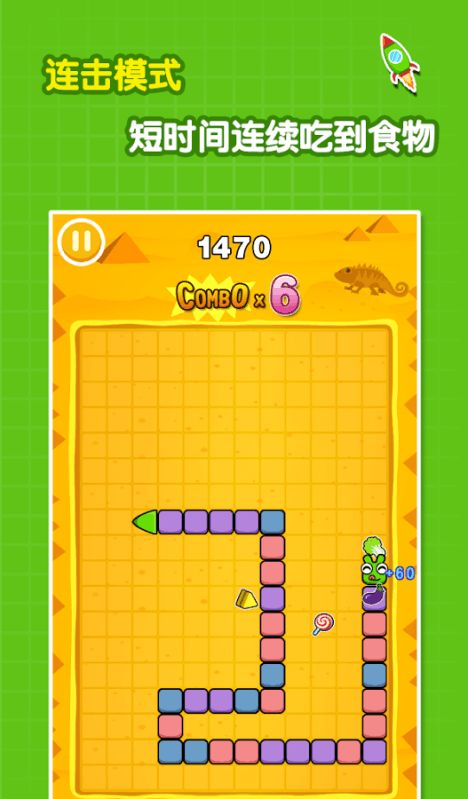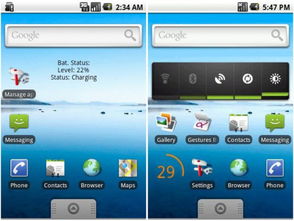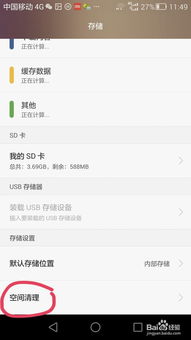- 时间:2025-01-19 09:54:52
- 浏览:
亲爱的电脑小伙伴,你是不是也遇到了这个让人头疼的问题——安卓子系统不能启动?别急,让我带你一步步排查,帮你轻松解决这个难题!
一、重启大法
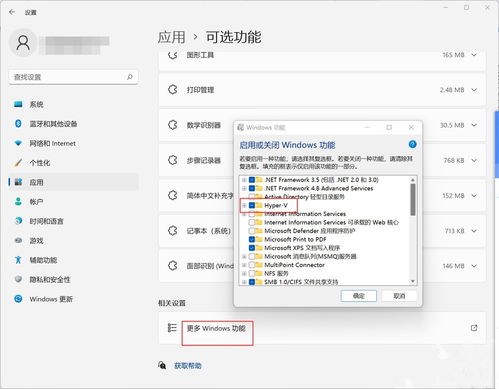
电脑小伙伴,有时候问题就出在我们没注意到的地方。首先,你可以试试重启电脑这个简单又实用的方法。重启电脑就像给电脑洗个澡,让系统重新加载,有时候问题就这样神奇地解决了呢!
二、检查虚拟化技术
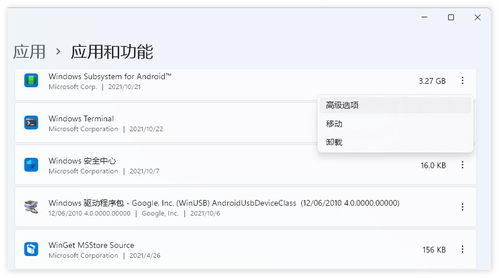
安卓子系统是通过虚拟化技术运行的,所以如果虚拟化技术没有开启,安卓子系统自然就无法启动了。那么,如何检查虚拟化技术是否开启呢?
1. 进入BIOS设置:重启电脑后,在启动时按下相应的键(通常是F2、F10、delete或Esc键)进入BIOS设置。
2. 查找虚拟化技术选项:在BIOS设置中,找到“虚拟化技术”或“VT-x”选项,确保它已经被开启。
3. 重启电脑:完成设置后,重启电脑,看看安卓子系统是否能够成功启动。
三、检查BIOS设置
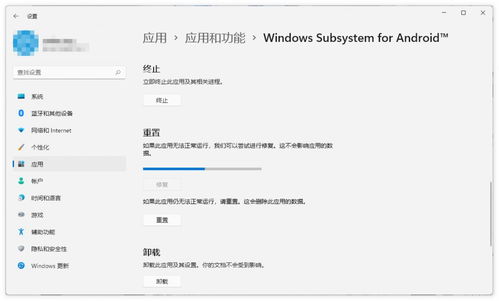
有时候,电脑制造商会在BIOS中设置一些选项来禁用虚拟化技术。所以,如果虚拟化技术已经开启,但安卓子系统依然无法启动,那么问题可能与BIOS设置有关。
1. 进入BIOS设置:重启电脑后,在启动时按下相应的键进入BIOS设置。
2. 查找虚拟化技术选项:在BIOS设置中,找到与虚拟化技术相关的选项,确保它们被正确设置。
3. 重启电脑:完成设置后,重启电脑,看看安卓子系统是否能够成功启动。
四、检查系统更新
Windows 11系统是一个全新的系统,有些问题可能需要微软的更新来解决。所以,如果安卓子系统无法启动,可以检查系统更新是否可用。
1. 打开设置:点击Windows左下角的“设置”图标。
2. 选择Windows Update:在设置菜单中,选择“Windows Update”。
3. 检查更新:在Windows Update页面,点击“检查更新”,如果发现可用更新,就安装它们并重启电脑。
五、重新安装安卓子系统
如果以上方法都不能解决问题,那么最后一个选择是重新安装安卓子系统。在重新安装安卓子系统之前,最好先备份一下重要数据,以免数据丢失。
1. 卸载现有WSA:打开设置 > 应用 > 应用和功能。
2. 找到Windows Subsystem for Android并卸载它。
3. 重新安装WSA:访问Microsoft Store,搜索Windows Subsystem for Android并重新安装。
六、重置WSA
如果以上方法都不能解决问题,可以尝试重置WSA。
1. 进入设置:点击Windows左下角的“设置”图标。
2. 选择应用:在设置菜单中,选择“应用”。
3. 选择应用程序和功能:在应用菜单中,选择“应用程序和功能”。
4. 找到已安装的Windows 11安卓子系统:在应用程序和功能页面,找到已安装的Windows 11安卓子系统(在界面上显示为Windows Subsystem for Android)。
5. 选择高级选项:点击菜单上的“高级选项”。
6. 找到重置选项:在安卓子系统的高级选项界面,找到“重置”选项。
7. 重置WSA:点击“重置”按钮,对WSA进行重置。重置过程需要一分钟左右即可完成。
8. 重启电脑:重置完成后,重启电脑,重新运行Windows 11安卓系统,你遇到的问题一般都会得到修复。
电脑小伙伴,希望这篇文章能帮到你!如果你还有其他问题,欢迎在评论区留言哦!让我们一起解决电脑难题,让生活更加美好!